Hướng dẫn sử dụng Siri với Zoom
Zoom trên iOS cho phép bạn thực hiện các tác vụ nhất định bằng Siri. Dưới đây là cách sử dụng Siri trên Zoom cho iOS.
Bạn có thể thiết lập phím tắt Siri trong app Zoom để tham gia vào lớp học, phiên họp đã lên lịch tiếp theo, xem các cuộc họp ngày hôm hay hoặc bắt đầu cuộc họp/học cá nhân và nhiều hơn thế nữa.
Yêu cầu cần thiết để sử dụng Siri trên Zoom cho iOS
- App Zoom cho iOS có phiên bản từ 4.4 trở lên
- Kích hoạt Siri trong cài đặt thiết bị
Cách thêm các phím tắt Zoom vào Siri
1. Mở app Zoom trên thiết bị iOS và chạm Settings.
2. Chạm Siri Shortcuts - Phím tắt Siri.

3. Chọn phím tắt bạn muốn thêm và chạm vào Add to Siri.
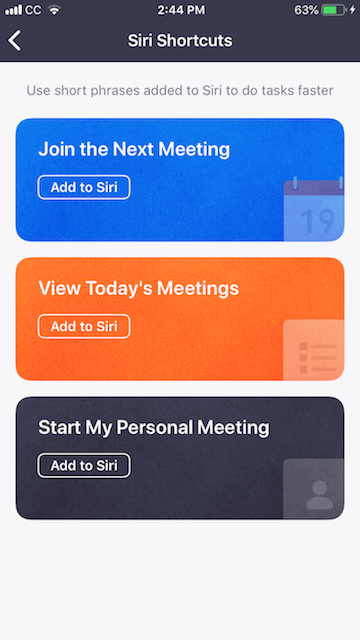
4. Chạm nút ghi hình màu đỏ để thu lại âm thanh cho phím tắt này.
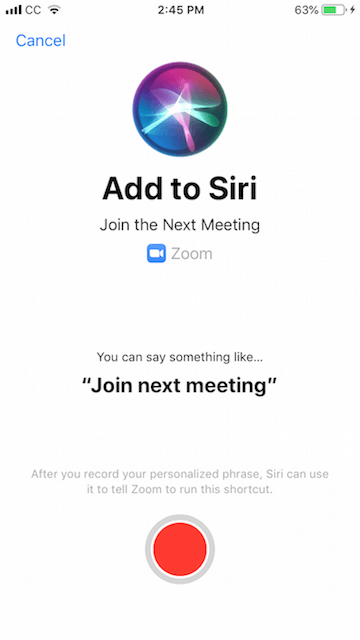
5. Chạm Done để lưu âm thanh được ghi lại.
Thực thi nhiệm vụ trên Zoom bằng Siri
- Nói Hey Siri, call (tên liên hệ trên Zoom) with Zoom để mở một cuộc họp/ lớp học với người đó.
- Bạn có thể nói Hey Siri theo sau từ bạn chọn khi thiết lập shortcut khác để tiến hành những hoạt động này.
- Bạn cũng có thể cung cấp hướng dẫn cho Siri bằng cách giữ nút Home trên mẫu iPhone 8 trở về trước hoặc giữ nút nguồn trên iPhone 10.
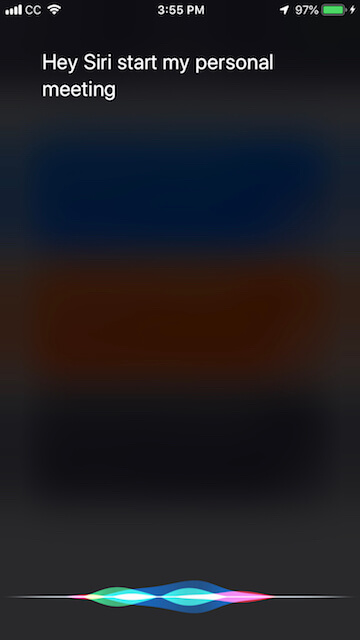
Lưu ý: Bạn không cần thiết lập một shortcut để gọi một số liên hệ nào đó trên Zoom bằng Siri.
Trên đây là cách sử dụng Siri trên Zoom cho iOS. Với cách này, bạn có thể thao tác nhanh hơn trên Zoom bằng lời nói, không cần phải gõ bàn phím nhiều như trước nữa. Hi vọng bài viết hữu ích với các bạn.
Theo Nghị định 147/2024/ND-CP, bạn cần xác thực tài khoản trước khi sử dụng tính năng này. Chúng tôi sẽ gửi mã xác thực qua SMS hoặc Zalo tới số điện thoại mà bạn nhập dưới đây:
Có thể bạn quan tâm
-

Lịch phát sóng Dạy học lớp 1 trên VTV7, HTV4, TRT, Đồng Nai
-

Hướng dẫn sử dụng Zoom học trực tuyến hiệu quả trên PC
-

Cách xóa ứng dụng trên máy tính Windows 10/8/7
-

Binh pháp Cờ Tướng: Các thế khai cuộc hay nhất
-

Hướng dẫn cách tạo và quản lý bộ lọc trên Google Sheets
-

Hướng dẫn chơi Minecraft cho người mới bắt đầu
-

Cách đăng ký và cài đặt Zoom học trực tuyến hiệu quả
-

Những ngày lễ quan trọng trong năm của Việt Nam
-

Hướng dẫn cài đặt và chơi game Rules Of Survival trên PC
-

Hướng dẫn cài đặt Flash Player trên máy tính





